Facebook Facebook Sokat tud rólad. Ezen információk egy része a regisztráció során került átadásra, de van néhány dolog, amit esetleg nem tud. Megmutatjuk, hogyan kell megtekinteni és letölteni.
Az Ön Facebook -adatai
Először is kíváncsi lehet arra, hogy a Facebook mennyi adatot birtokol rólad. Vannak nyilvánvaló dolgok, mint például a neve, születési ideje, rokonai stb., De mit tud még?
A megtekintéshez jelentkezzen be Facebook Egy webböngészőben, mint pl Google Chrome , számítógépen. Kattintson a bal felső sarokban található nyílra, majd válassza a „Beállítások és adatvédelem".
Ezt követően kattintson a „Beállítások".
az oldalsávban ”Beállítások" , érintse meg "Az Ön információi a Facebookon".
Látni fog néhány felfedezendő területet. Kattintson a bal oldali "Nézet" gombra.Hozzáférés az információkhoz".
Itt az összes Facebook -információt több kategóriába rendezve láthatja. Bármelyikre kattintva megjelennek a linkek, így mindent áttekinthet.
Görgessen le a Névjegy szakaszhoz. Itt tekintheti meg a Facebook által gyűjtött további személyes adatokat. Ismét kattintson bármelyik kategóriára annak kibontásához.
Töltse le adatait
Miután felfedezte az összes információt, érdemes letölteni egy másolatot megőrzésre. Ez jó ötlet, ha fiókja törlését tervezi.
Ehhez lépjen a Beállítások és adatvédelem> Beállítások> Facebook -adatai menüpontra. Kattintson a "egy ajánlat" mellett "Töltse le adatait".
Látni fogja a fent felfedezett összes kategóriát. Jelölje be a négyzetet azon kategóriák mellett, amelyekből információkat szeretne letölteni.
Ezt követően eldöntheti, hogy meddig szeretne visszamenni. Alapértelmezés szerint minden információ letöltésre kerül a fiók létrehozásának időpontjától kezdve. A dátumtartomány szerkesztéséhez kattintson a "Minden adatom" gombra.
A naptárak segítségével válassza ki a kezdő és befejező dátumot, majd kattintson a „rendben".
Ezután válassza ki a letöltött információk mentésének formátumát. A HTML könnyen megjeleníthető, de a JSON jobban működik más szolgáltatásokba történő importáláskor. Sajnos ezt nem lehet kétszer megtenni, és mindkét formátumban menteni az információkat.
Az utolsó lehetőség azMédia minősége. Minél magasabb minőséget választ, annál nagyobb lesz a letöltési méret.
Miután minden választást megtett, kattintson a Fájl létrehozása gombra a letöltés létrehozásához.
Látni fog egy értesítést ”Létrejön az adatok másolata. Ezt megerősítő e -mailt is kaphat. A Facebook értesíti Önt, ha információi készen állnak a letöltésre.
Ennyi az egész! A kiválasztott információ mennyiségétől függően a fájl létrehozása eltarthat egy ideig.
Ha elkészült, a rendszer felszólítja a letöltésre ZIP fájl . Ez a fájl mappákat tartalmaz az összes információval. Néhányat nehéz lesz lefordítani, de a fotók és a videók egyszerűek. Ha megnézed, mindent látni fogsz, amit a Facebook tud rólad.
Érdeklődni lehet: Törölje az összes régi Facebook -bejegyzést egyszerre و Hogyan lehet archiválni vagy törölni egy Facebook csoportot و Hogyan lehet véglegesen törölni a Facebook -fiókját .
Reméljük, hogy hasznosnak találja ezt a cikket a Facebook -adatok megismeréséhez. Ossza meg véleményét az alábbi megjegyzésmezőben.




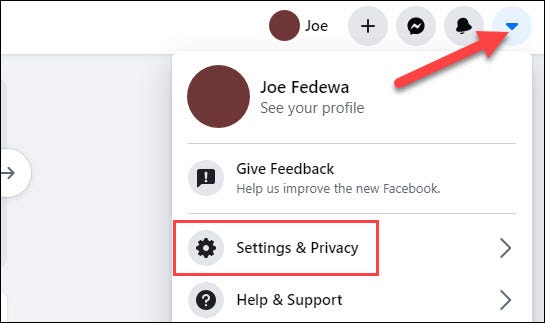
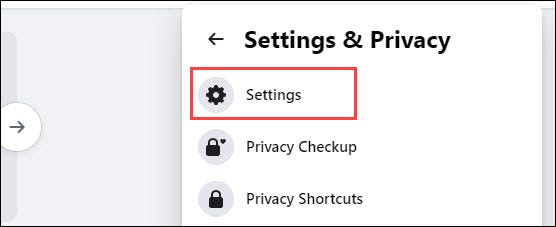
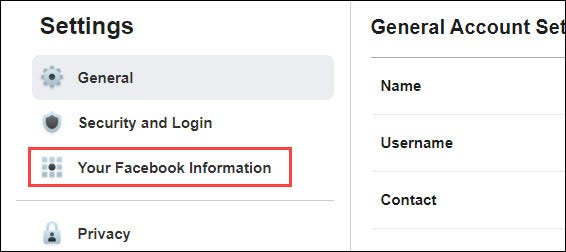
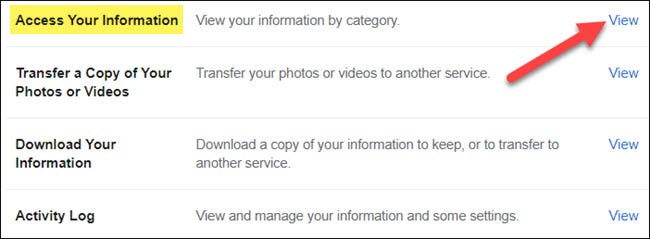
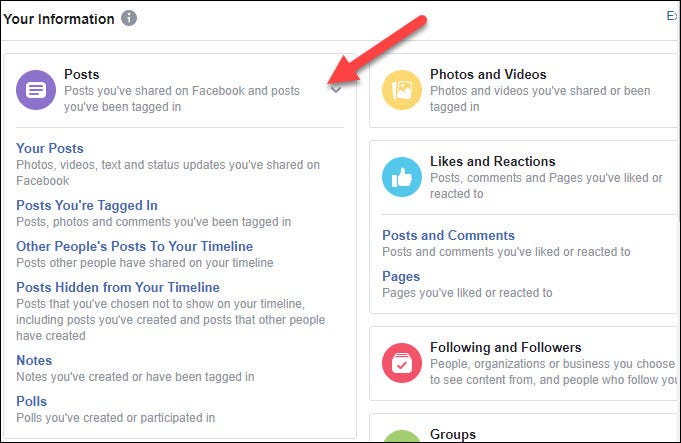
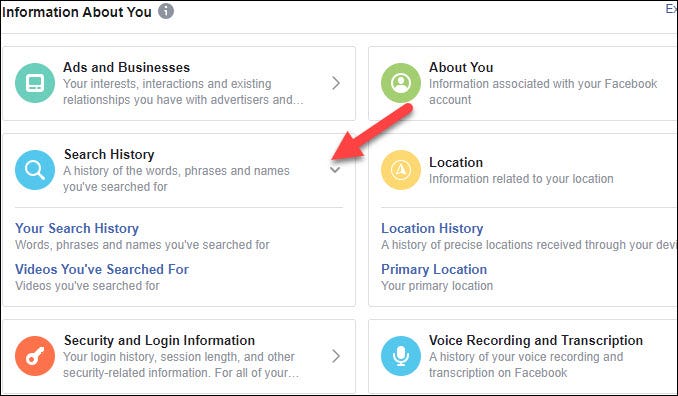
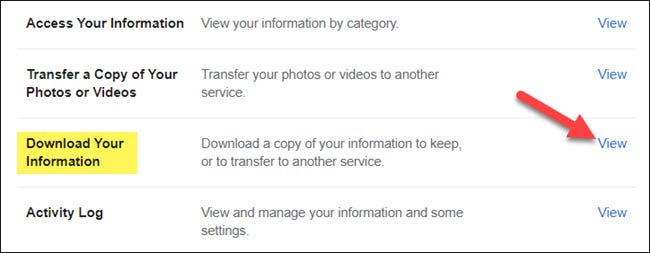
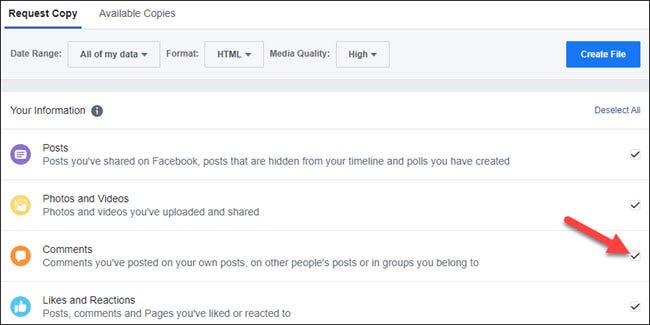
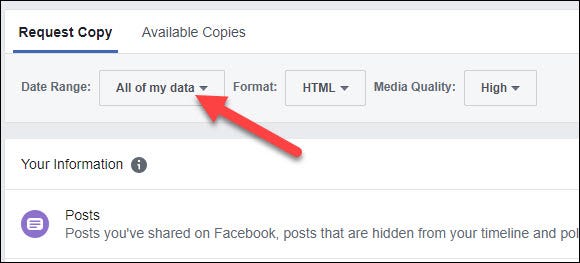
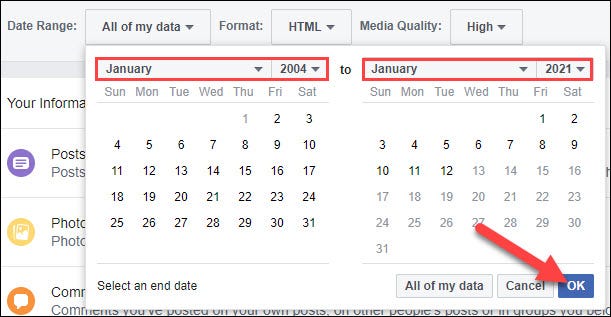
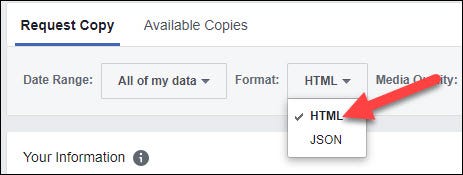
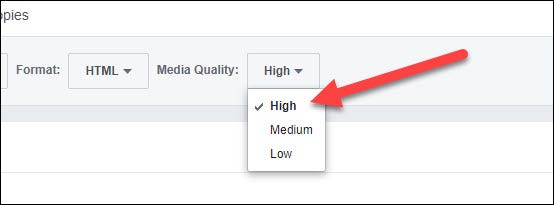
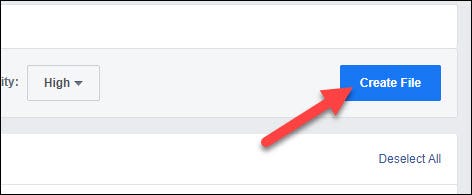
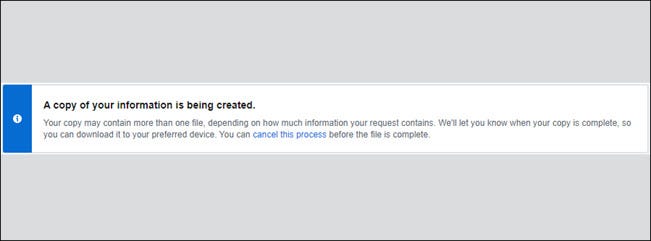






elképesztő